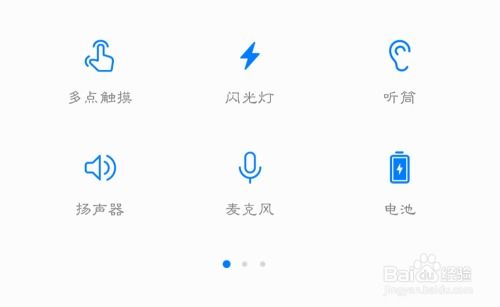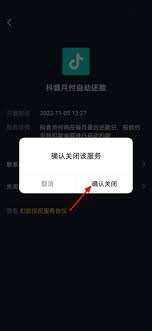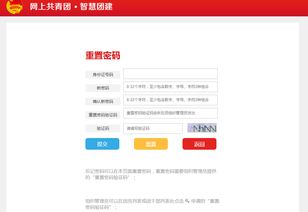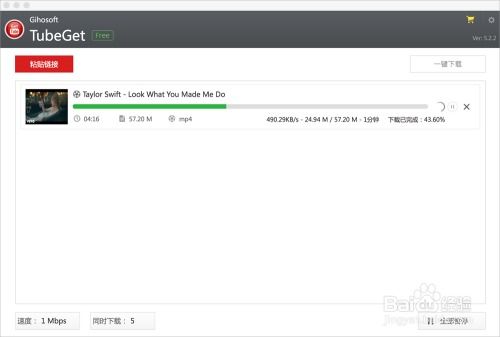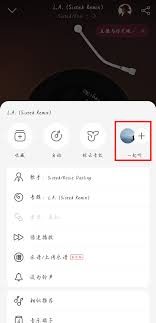在当今数字化时代,iphone作为智能手机的佼佼者,凭借其卓越的性能、流畅的用户体验和丰富的应用程序,赢得了全球用户的青睐。然而,正如任何高科技产品都可能遇到的问题一样,iphone偶尔也会遇到一些令人困惑的技术难题。其中,“相信iphone中缺少此计算机”这一提示,便是许多用户在连接iphone与电脑进行数据传输或同步时可能遭遇的困扰。本文将从多个维度出发,对这一问题进行全面解析,并提供有效的修复方法。
一、问题背景与原因分析
“相信iphone中缺少此计算机”这一提示,通常出现在用户尝试通过itunes或finder(macos catalina及更高版本)将iphone与电脑连接时。这一问题可能由多种因素引起,包括但不限于:
1. usb连接问题:usb线缆损坏、接口松动或灰尘过多,都可能导致连接不稳定,从而触发错误提示。
2. 驱动程序缺失或过时:电脑的驱动程序未能正确安装或更新,无法识别连接的iphone。
3. 信任设置未启用:在iphone上,用户需要手动启用“信任此计算机”选项,才能允许电脑访问设备数据。
4. 软件版本不兼容:iphone或电脑的操作系统版本过旧,不支持当前版本的itunes或finder。
5. 安全软件干扰:某些安全软件(如防火墙、杀毒软件)可能阻止iphone与电脑的正常通信。
二、多维度解决方案
针对上述可能原因,以下提供了一系列实用的修复方法:
1. 检查usb连接
- 更换一根全新的usb线缆,确保线缆完好无损。
- 清洁usb接口,去除灰尘和杂物。

- 尝试将usb线缆插入电脑的不同usb端口。
2. 更新驱动程序
- 对于windows用户,访问设备管理器,检查并更新与iphone相关的驱动程序。
- 对于macos用户,确保系统已更新至最新版本,因为macos通常会自动管理驱动程序。
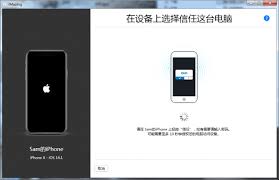
3. 启用信任设置
- 当iphone首次连接到新电脑时,屏幕上会出现一个提示,要求用户确认是否信任该计算机。
- 在iphone上点击“信任”,然后输入密码进行确认。
4. 更新软件版本
- 确保iphone和电脑的操作系统均已更新至最新版本。
- 同时,检查itunes或finder是否为最新版本,并进行必要的更新。
5. 调整安全软件设置
- 暂时禁用防火墙或杀毒软件,查看是否能解决问题。
- 如果问题解决,考虑将iphone添加到安全软件的信任列表中,或调整相关设置以允许设备通信。
6. 重置网络设置
- 在iphone上,进入“设置”>“通用”>“重置”>“重置网络设置”。注意,这将清除所有网络设置,包括wi-fi密码和蓝牙连接。
7. 恢复模式
- 如果上述方法均无效,可以尝试将iphone置于恢复模式,然后连接电脑进行恢复或更新。但请注意,这将清除iphone上的所有数据,因此请务必先备份。
三、总结与建议

“相信iphone中缺少此计算机”这一提示虽然令人烦恼,但通过仔细排查和采取上述修复方法,大多数用户都能成功解决问题。在解决过程中,建议用户保持耐心,逐步尝试每种方法,并确保在进行任何可能影响数据的操作前,先做好数据备份。此外,定期更新软件和操作系统,以及保持设备清洁和良好维护,也是预防此类问题的重要措施。
总之,面对技术难题,正确的诊断方法和有效的修复策略是关键。希望本文能为遇到“相信iphone中缺少此计算机”问题的用户提供有价值的参考和帮助。